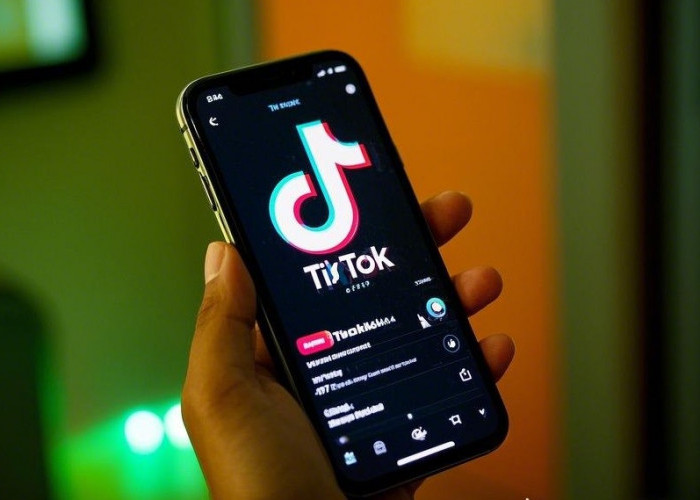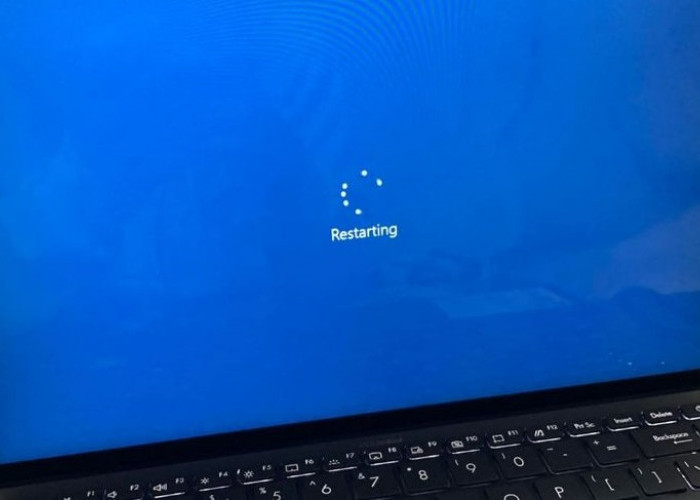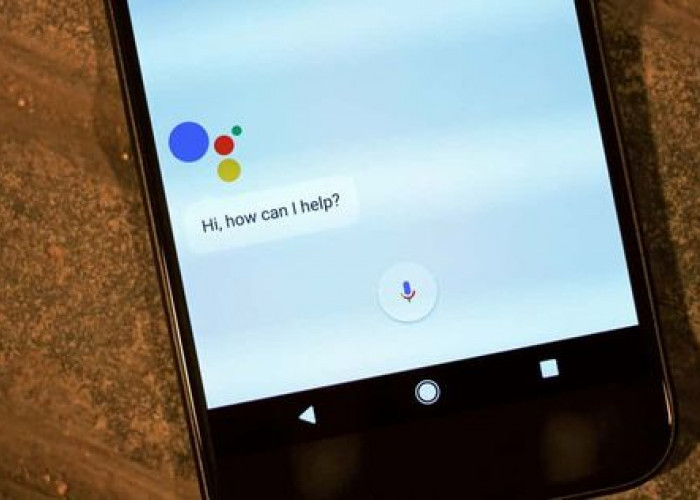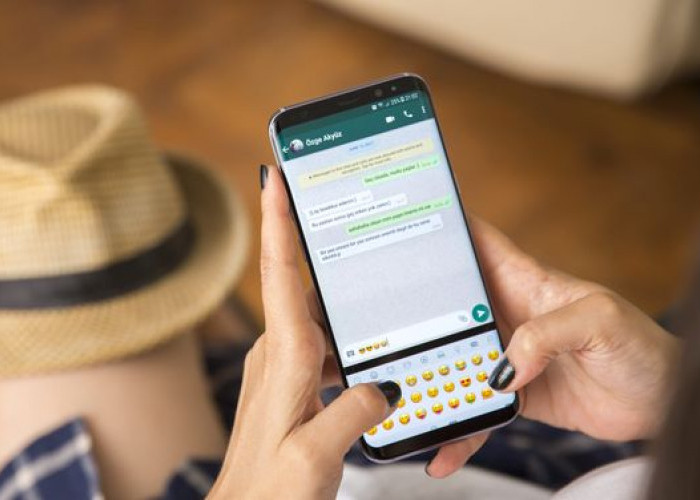Ini Dia Penyebab Restart Laptop Suka Lama dan Cara Mengatasinya
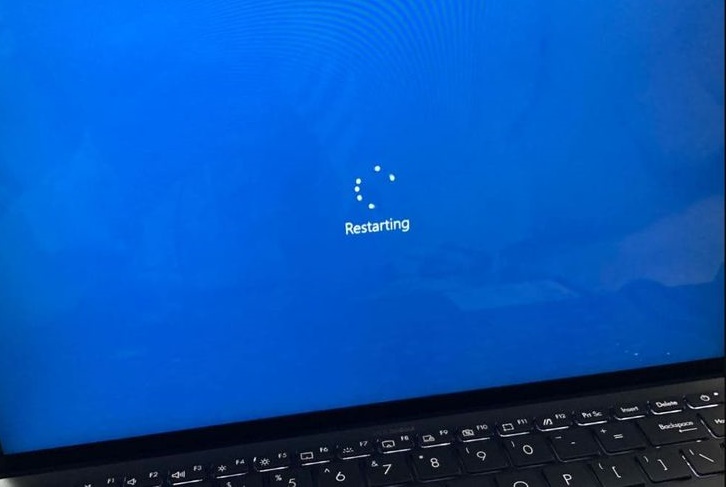
Penyebab restart laptop lama dan cara mengatasinya -Pinterest-
Cara Mengatasi Restart Laptop yang Lama
Cara mengatasi restart laptop lama bisa dilakukan dengan beberapa opsi. Berikut beberapa panduan untuk mengatasi restart laptop lama.
1. Mematikan laptop dengan paksa
Cara mengatasi restart laptop lama yang paling simpel adalah dengan mematikannya secara paksa. Ada dua cara yang bisa dilakukan, yaitu dengan melepas baterai atau menekan tombol power untuk beberapa saat sampai layar mati. Melepas baterai berlaku pada laptop yang masih menerapkan model catu daya lepas.
Setelah layar laptop menjadi hitam tanda sudah mati, pasang kembali baterai pada tempatnya. Setelah itu, tekan tombol power agar laptop kembali memuat sistem operasi. Umumnya setelah hal tersebut dilakukan, fungsi laptop kembali lancar.
BACA JUGA:Agar Rumah Tangga Terhindar dari Resesi Ekonomi, Mbah Moen Bagikan Amalan Pengundang Rezeki di Rumah
BACA JUGA:Simak Ini Dia Cara dan Langkah Mudah Melihat Email dan Kata Sandi Akun Facebook Milik Sendiri
2. Melepas perangkat tambahan saat restart
Penyebab restart laptop lama mungkin terganggu oleh penyematan perangkat eksternal yang menempel. Contohnya diska lepas (flash disk) yang masih terpasang di laptop, tetikus, papan ketik, hingga diska cakram (CD) yang masih masuk di CD ROM.
Jika restart laptop berlangsung lama, coba lepaskan semua perangkat tambahan yang masih menempel di badan laptop. Setelah itu, lakukan restart kembali.
3. Melakukan booting ke mode aman
Jika restart laptop lama belum dapat diselesaikan, coba masuk ke mode aman saat melakukan booting tersebut. Langkah masuk ke mode aman di Windows sebagai berikut:
- Tekan bersama tombol "Shift" + "Power"
- Klik "Restart".
- Klik pada opsi "Troubleshoot" lalu pilih "Advanced options".
- Pilih pada opsi "Startup settings" > "Restart" dan tekan tombol pada papan ketik mengikuti mode aman yang diinginkan.
- Saat sudah di mode aman, masuk ke Command Prompt dengan tekan bersama tombol "Windows" + "R" di papan ketik, lalu ketik "cmd" dan Enter.
- Pada kota Command Prompt, ketikkan perintah "net stop wuauserv" lalu tekan Enter. Langkah ini berguna menghentikan proses pembaruan.
- Akhiri proses dengan melakukan restart laptop ke mode normal.
BACA JUGA:Mengenai Jenis-jenis Gemini AI dan Cara Menggunakannya
BACA JUGA:Begini Cara dan Langkah-langkah Menonaktifkan Status Online di Instagram
4. Menanti semua proses booting selesai
Cek Berita dan Artikel yang lain di Google News
Sumber: